آموزش تنظیم تاریخ و ساعت گوشی های هوشمند اندروید و آیفون
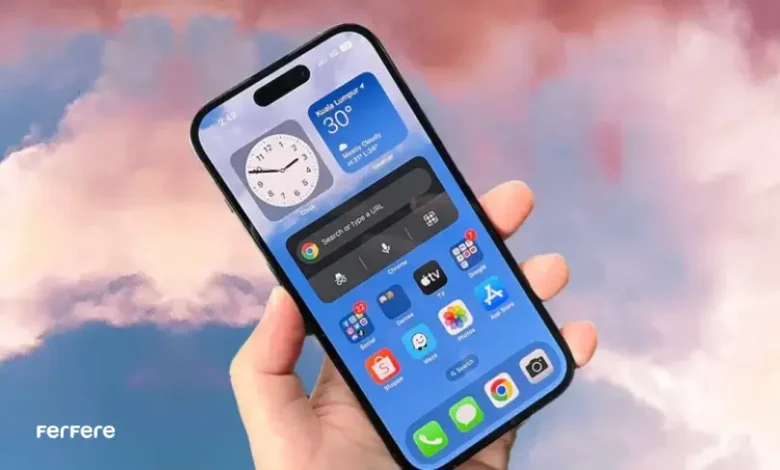
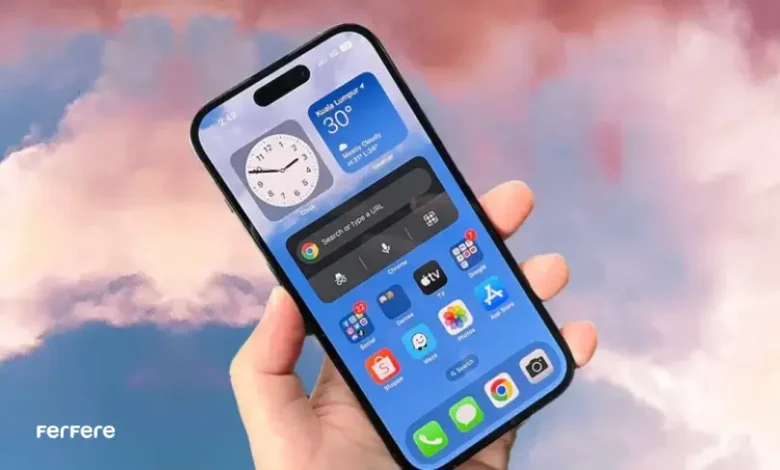
تقریبا غیر ممکن است کسی با تلفن های هوشمند کار کرده باشد و با مشکلات نرم افزاری ناشی از درست نبودن تنظیم تاریخ و ساعت گوشی دست و پنجه نرم نکرده باشد! خوشبختانه انجام این تنظیمات بسیار ساده است و فرقی نمی کند گوشی شما از چه برندی است و چه سیستم عاملی دارد، فقط باید چند کار ساده انجام دهید. در این مقاله همراهمان باشید تا شما را با این ترفند آشنا کنیم.
تنظیم تاریخ و ساعت در گوشی های اندرویدی به صورت کلی
تقریبا هر کسی که قصد خرید گوشی موبایل اندرویدی دارد، با آن کار کرده است و می داند برای تغییر هر تنظیمی باید به کدام قسمت از گوشی برود. البته تنظیم تاریخ و ساعت گوشی های اندرویدی هم کار ساده ای است و به طور کلی مراحل مشابهی دارد. با این حال، برای اطمینان از اینکه بتوانید به راحتی تاریخ یا ساعت را تغییر دهید، ما دو روش خاص را برایتان توضیح خواهیم داد.
مرحله اول
- برنامه ساعت را در تلفنتان باز کنید و به زبانه Clock بروید.
- دکمه منو را پیدا کنید. آیکون آن باید به صورت سه نقطه در گوشه سمت راست بالای صفحه نمایش باشد. روی نقاط کلیک کنید تا منو ظاهر شود.
- تنظیمات یا Settings را انتخاب کنید تا تنظیم Date and Time گوشی باز شود.
- در اینجا می توانید منطقه زمانی پیش فرض خود را تغییر دهید. با این حال، اگر می خواهید تغییرات بیشتری در تاریخ و ساعت به وجود بیاورید، می توانید روی این گزینه کلیک کنید تا مستقیما به تنظیمات مربوطه بروید. سپس می توانید ساعت را به صورت دستی تنظیم کنید یا به طور خودکار بر اساس موقعیت مکانی به روز شود.
اگر اقدام به خرید گوشی شیائومی کرده اید، این تنظیمات ممکن است کمی متفاوت باشد. در ادامه به طور ویژه به این موضوع خواهیم پرداخت.
مرحله دوم
برای تنظیم تاریخ و ساعت گوشی اندرویدی می توانید مستقیم به سراغ تنظیمات گوشی بروید. برای انجام آن باید مراحل زیر را طی کنید:
- برنامه تنظیمات (Settings) را در گوشی باز کنید.
- به پایین اسکرول و گزینه System را پیدا کنید. همچنین می توانید “تاریخ و ساعت” (Date and Time) را با استفاده از نوار بالای صفحه تنظیمات جستجو کنید.
- از System، روی تاریخ و ساعت کلیک کنید.
اکنون می توانید از میان تنظیمات مربوط به تاریخ یا زمان، یکی را انتخاب کنید. حتما روی Set time automatically کلیک کنید زیرا معمولا غیر فعال می شود.
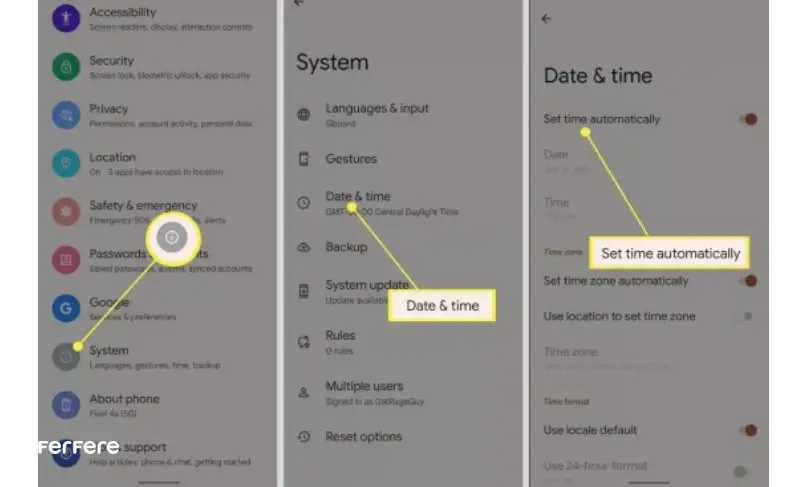
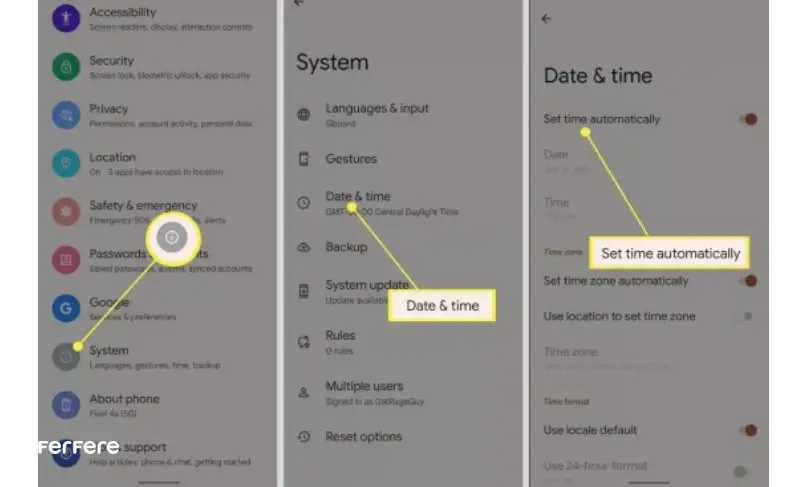
تنظیم تاریخ و ساعت گوشی سامسونگ
تنظیمات گوشی سامسونگ برای تاریخ و ساعت بسیار ساده است و طبق مراحل زیر انجام می شود:
- انگشتتان را از بالای صفحه به پایین بکشید، سپس روی Settings یا نماد چرخ دنده که در گوشه سمت راست بالای منوی کشویی است، کلیک کنید. در برخی از گوشی های سامسونگ، برای پایین کشیدن این منو باید دو انگشتتان را به سمت پایین بکشید.
- به سمت پایین اسکرول و روی System کلیک کنید. این گزینه تقریبا در پایین صفحه تنظیمات است.
اگر اقدام به خرید گوشی سامسونگ از نوع گلکسی کرده اید، برای این منظور باید روی General Management کلیک کنید. - روی تاریخ و ساعت (Date & Time) کلیک کنید. این گزینه در بالای صفحه سیستم است.
در گوشی های گلکسی، باید روی Date and Time کلیک کنید. - روی کلید آبی Automatic date and time کلیک کنید. با انجام این کار، تنظیم تاریخ و ساعت گوشی خودکار غیر فعال می شود و به شما امکان می دهد ساعت و تاریخ را به صورت دستی تنظیم کنید.
- اگر این کلید خاکستری است، تنظیم خودکار تاریخ و ساعت از قبل غیر فعال شده است.
- اگر می خواهید تنظیم خودکار تاریخ و ساعت را روشن کنید تا مطمئن شوید که گوشی شما همیشه ساعت و تاریخ درست را نشان می دهد، روی کلید خاکستری Automatic date and time (تاریخ و ساعت خودکار) کلیک کنید.
- در مرحله پنجم، روی Set date یا تنظیم تاریخ کلیک کنید. این گزینه در وسط صفحه تاریخ و ساعت قرار دارد. با انجام این کار یک تقویم باز می شود.
- روی روزی که می خواهید گوشیتان بر اساس آن تنظیم شود و سپس روی گزینه Save (ذخیره)، کلیک کنید. در گوشی های گلکسی، به جای ذخیره، روی Done کلیک کنید.
- روی Set time (تنظیم زمان) کلیک کنید. این گزینه زیر Set date در همان صفحه تنظیم تاریخ و ساعت گوشی سامسونگ قرار دارد.
- ساعت را طوری انتخاب کنید که روی زمانی که می خواهید باشد، تنظیم شود. اگر از حالت 24 ساعته استفاده نمی کنید، حواستان به اینکه صبح است یا بعد از ظهر است. سپس روی Done کلیک کنید.
باز هم در گوشی های گلکسی سامسونگ، روی Done کلیک کنید. - در صورت لزوم منطقه زمانی را انتخاب کنید. اگر می خواهید یک منطقه زمانی به غیر از منطقه زمانی فعلیتان انتخاب کنید یا منطقه زمانی فعلیتان نادرست است، روی انتخاب منطقه زمانی یا Select time zone کلیک کنید. سپس منطقه زمانی که می خواهید برای تاریخ و ساعتتان استفاده شود را انتخاب کنید.
- اگر می خواهید زمانتان در قالب 24 ساعته نمایش داده شود، می توانید این تنظیم را با کلیک کردن روی دکمه خاکستری فعال کنید.
اگر حالت زمان 24 ساعته در حال حاضر فعال است و می خواهید آن را غیرفعال کنید، روی کلید آبی سمت راست گزینه Use 24-hour Format کلیک کنید.
تنظیم تاریخ و ساعت گوشی شیائومی
تنظیمات گوشی شیائومی برای تاریخ و ساعت بسیار ساده تر از سایر گوشی های اندرویدی است. فقط باید:
- روی Settings یا تنظیمات، کلیک کنید.
- دوباره روی Additional Settings (تنظیمات بیشتر) کلیک کنید و به دنبال گزینه Date & time یا به فارسی “تاریخ و ساعت” بگردید.
- گزینه Use network-provided time را فعال یا غیرفعال کنید.
تنظیم تاریخ و ساعت گوشی هواوی
در حال حاضر افراد زیادی هستند که به خرید گوشی هوآوی روی آورده اند. این شرکت، گوشی های متنوعی را روانه بازار کرده است که تقریبا تنظیمات تاریخ و ساعتشان شبیه هم است. مراحل انجام تنظیم تاریخ و ساعت گوشی های هوآوی به صورت زیر است:
- برنامه تنظیمات را در گوشی هوآوی باز کنید.
- تا انتها به سمت پایین اسکرول کنید تا گزینه System را پیدا و آن را انتخاب کنید.
- سپس Date & time یا تاریخ و ساعت را انتخاب کنید.
- در بالای صفحه، گزینه Set automatically را خواهید دید. این گزینه را با حرکت دادن دکمه به سمت چپ غیرفعال کنید (این گزینه باید خاکستری شود).
- سپس می توانید بر روی تنظیم زمان کلیک کنید که به شما امکان می دهد ساعت را به صورت دستی وارد کنید.
- برای تایید روی OK کلیک کنید.
- شما می توانید تاریخ را تغییر دهید. روی Set date کلیک کنید.
- تاریخ را وارد و روی OK کلیک کنید.
تنظیم تاریخ و ساعت گوشی آیفون
یکی از کارهایی که قبل از خرید آیفون انجام دهید، آشنایی با تنظیمات آن مخصوصا تنظیم تاریخ و ساعت این گوشی است. فقط باید چند مرحله زیر را طی کنید:
- Settings یا تنظیمات را باز کنید. از صفحه اصلی، روی نماد مربوطه کلیک کنید. Settings امکان دسترسی به سایر تنظیمات تلفنتان مثل اتصال به وای فای یا فعال کردن Do Not Disturb را برایتان فراهم می کنند.
- در مرحله دوم روی General یا عمومی کلیک کنید.
- روی Date & Time یا تاریخ و ساعت کلیک کنید. این دکمه تقریبا در نیمه پایین منوی عمومی قرار دارد.
- روی تاریخ و ساعت خودکار، انگشتتان را به سمت چپ بکشید. به طور پیش فرض، تنظیم تاریخ و ساعت گوشی آیفون شما به طور خودکار از طریق وای فای یا اتصال اینترنت داده انجام می شود. اما وقتی این ویژگی غیر فعال است، خودتان می توانید منطقه زمانی، تاریخ و ساعت را تغییر دهید.
برای تنظیم دستی تاریخ و ساعت، روی دکمه کنار گزینه Set Automatically یا تنظیم خودکار کلیک کنید. - منطقه زمانی مورد نظرتان را انتخاب کنید. هنگامی که تاریخ و ساعت خودکار را غیرفعال کردید، می توانید منطقه زمانیتان را تغییر دهید. روی Time Zone یا منطقه زمانی کلیک و مکانی که می خواهید ساعتتان بر اساس آن تنظیم شود را تایپ کنید.
- اگر تاریخ و ساعت را تغییر دهید، خواهید دید که تاریخ و ساعت در زیر منطقه زمانی فعلی ظاهر می شود.
روی تاریخ و ساعت کلیک کنید. پس از غیر فعال کردن گزینه Set Automatically ، آن را در زیر منطقه زمانی خواهید دید.
برای تغییر دادن تاریخ و ساعت، انگشتتان را روی هر ستون بکشید. چرخ هایی برای اسکرول ظاهر می شوند که به شما امکان می دهد تنظیم تاریخ و ساعت گوشی را به طور همزمان انجام دهید. - می توانید انگشتتان را از بالای صفحه گوشیتان به سمت پایین بکشید. با انجام این کار، صفحه ای باز می شود که در آن می توانید اعلان ها، تاریخ امروز و رویدادهای تقویم خود را مشاهده کنید. برای دیدن Notification ها حواستان باشد تنظیمات صفحه نمایش آیفون را تغییر داده باشید.

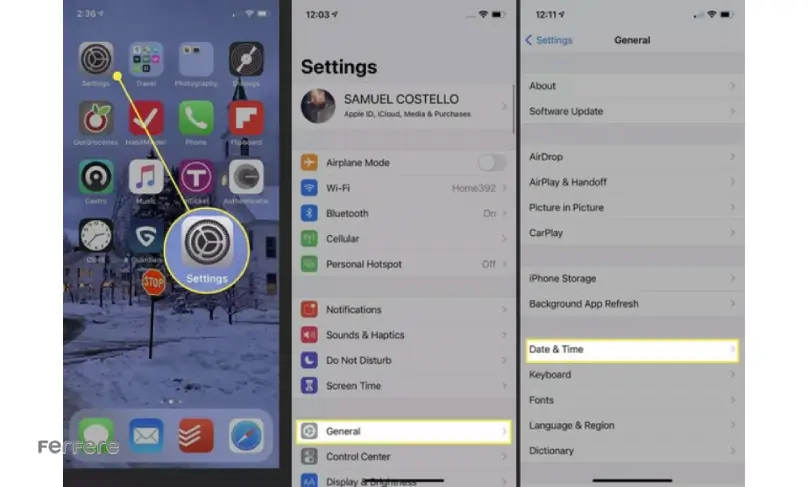
تنظیم تاریخ و ساعت گوشی آیفون
تنظیم تاریخ و ساعت گوشی، گاهی تنها راه چاره است!
توصیه می کنیم به محض اینکه متوجه هماهنگ نبودن تاریخ و ساعت گوشیتان نبودید، آن را درست کنید. گاهی نصب نشدن برنامه ها و به هم خوردن تنظیمات گوشی، به دلیل همین مشکل است. همانطور که در این مقاله از فروشگاه فرفره دیدید گوشی شما از هر برند و مدلی که باشد، با چند گام ساده می توانید اقدامات مربوط به تنظیم تاریخ و ساعت گوشی را انجام دهید.
سوالات متداول
برای تنظیم تاریخ و ساعت در گوشی های اندرویدی، ابتدا به برنامه ساعت بروید و از طریق منوی سه نقطه ای، گزینه تنظیمات را انتخاب کنید. سپس در بخش “Date and Time” می توانید تنظیمات دستی یا خودکار را فعال کنید. همچنین می توانید از بخش تنظیمات سیستم، تاریخ و ساعت را تغییر دهید.
در گوشی های سامسونگ، از بالای صفحه وارد تنظیمات شوید، سپس به قسمت “System” یا “General Management” بروید. در بخش “Date & Time”، می توانید تنظیمات خودکار را خاموش کرده و تاریخ و ساعت را به صورت دستی تنظیم کنید.
بله، در گوشی های شیائومی، وارد تنظیمات شده و به بخش “Additional Settings” بروید. سپس گزینه “Date & Time” را انتخاب کرده و می توانید تنظیمات تاریخ و ساعت را به صورت دستی تغییر دهید.
در آیفون، ابتدا وارد تنظیمات شده و سپس به بخش “General” بروید. در قسمت “Date & Time”، گزینه “Set Automatically” را غیرفعال کنید تا بتوانید تاریخ و ساعت را به صورت دستی تنظیم کنید.
تنظیم تاریخ و ساعت درست در گوشی می تواند به رفع مشکلات نرم افزاری و نصب نشدن برنامه ها کمک کند. به علاوه، بسیاری از اپلیکیشن ها به زمان و تاریخ درست نیاز دارند تا به درستی کار کنند.
بله، عدم تنظیم صحیح تاریخ و ساعت می تواند موجب بروز مشکلاتی مانند نصب نشدن اپلیکیشن ها یا هماهنگ نشدن با سرورهای آنلاین شود. بنابراین، توصیه می شود که همیشه تاریخ و ساعت گوشی خود را درست تنظیم کنید.
تنظیمات تاریخ و ساعت در اکثر گوشی های اندرویدی مشابه است، اما در برندهای مختلف مانند سامسونگ، شیائومی و هواوی ممکن است برخی تفاوت ها در دسترسی به تنظیمات وجود داشته باشد.
بله، در بیشتر گوشی ها، از جمله اندروید و آیفون، می توانید به راحتی منطقه زمانی خود را از طریق تنظیمات تاریخ و ساعت تغییر دهید. فقط کافی است به قسمت “Time Zone” بروید و منطقه زمانی جدید را انتخاب کنید.







